几何画板实操教学,快速画出相似三角形
发布时间:2020-05-18 16:52:42作者:知识屋
相似三角形是指两个三角形三个角大小相等,三条边长度成比例的情况,它是我们学习三角形课程时非常重要的几何关系之一,那么如何使用几何画板快速画相似三角形呢?下面我们就一起来学习一下!
如何使用几何画板快速画出相似三角形?
1、打开几何画板,使用左侧工具栏中的【线段直尺工具】画一个三角形,然后使用【文本工具】将三个顶点分别标记为A、B、C。
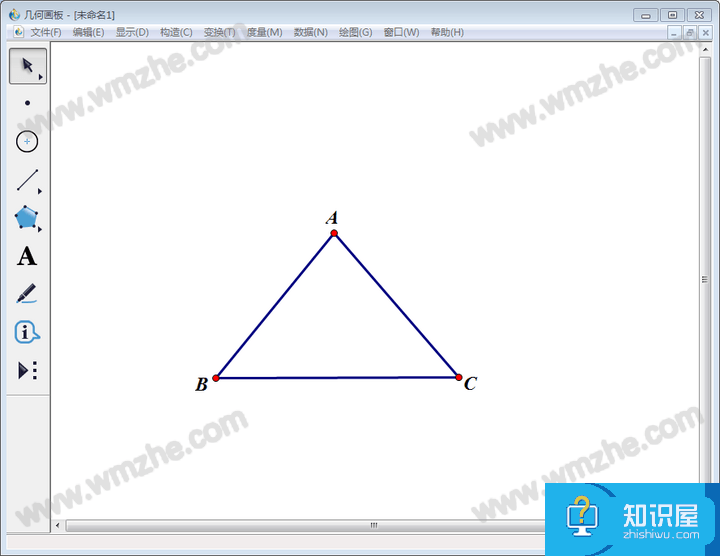
2、点击【线段直尺工具】,然后按住Shift键,在三角形ABC下方画一条线段。
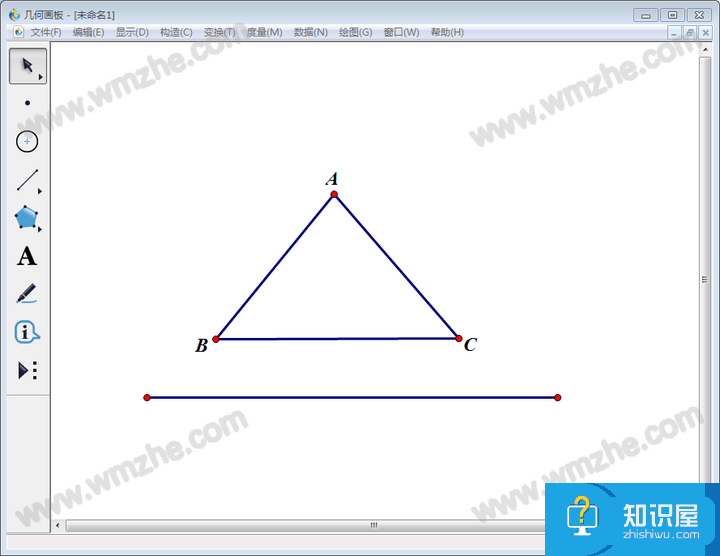
3、使用左侧工具栏中【移动箭头工具】,选中新线段的两个端点,然后使用快捷键 “Ctrl+H”隐藏它们,得到下图。
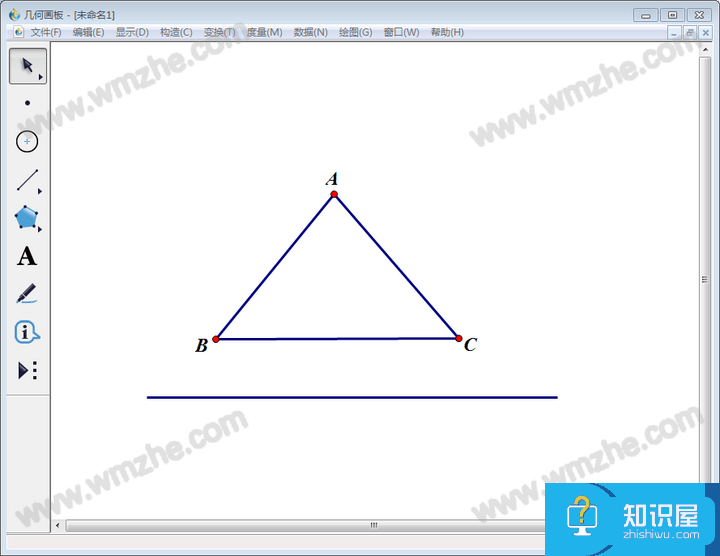
4、使用左侧工具栏中的【点工具】在新线段上依次画三个点,使用【文本工具】标记为D、E、F。
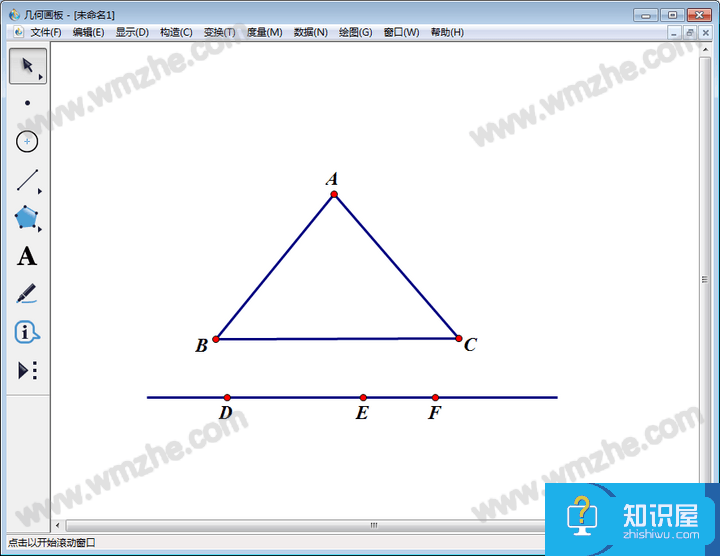
5、使用【移动箭头工具】依次选取点D、E、F,然后点击上方菜单栏【变换】,在其下拉菜单中点击【标记比】。
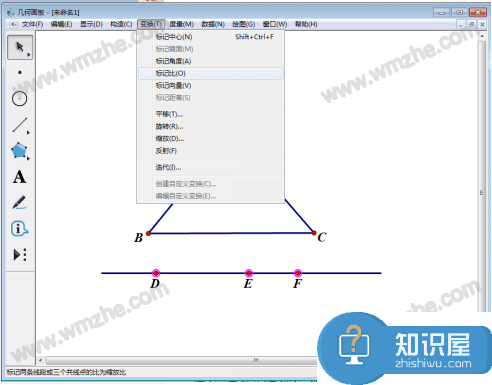
6、双击点A设为标记中心,使用【移动箭头工具】选取三角形ABC三边和三个顶点,然后点击上方菜单栏【变换】,在其下拉菜单中点击【缩放】。
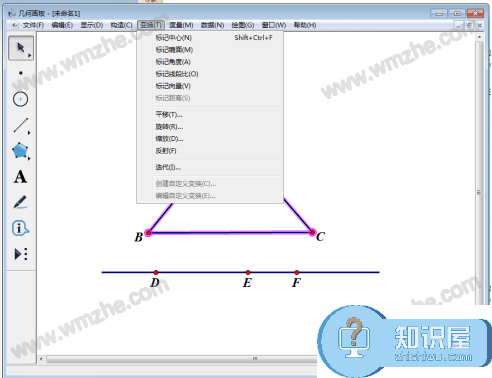
7、弹出的缩放窗口,在缩放参数下勾选“标记比”,然后点击【缩放】。
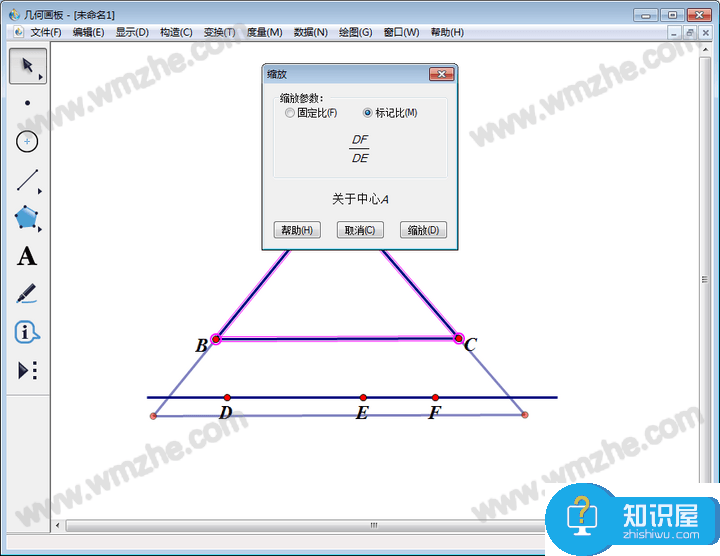
8、为了演示方便,可以使用【移动箭头工具】将线段DEF挪动到合适位置。。
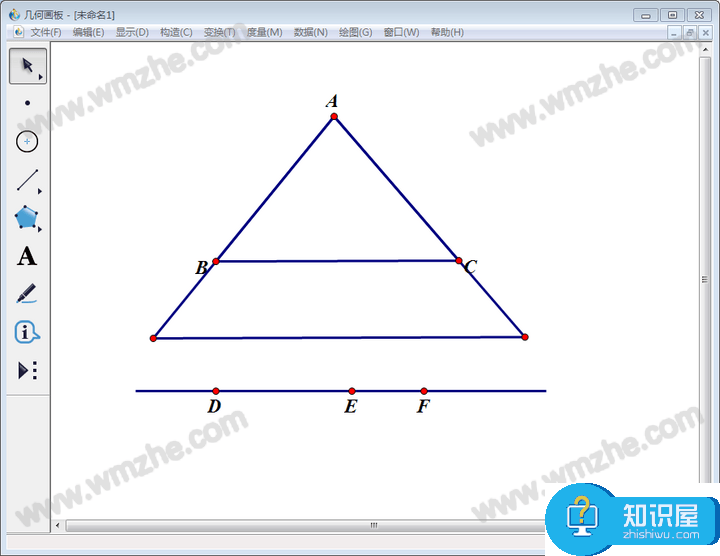
9、拖动D、E、F任一点在线段上运动,可以看到相似三角形的变化。
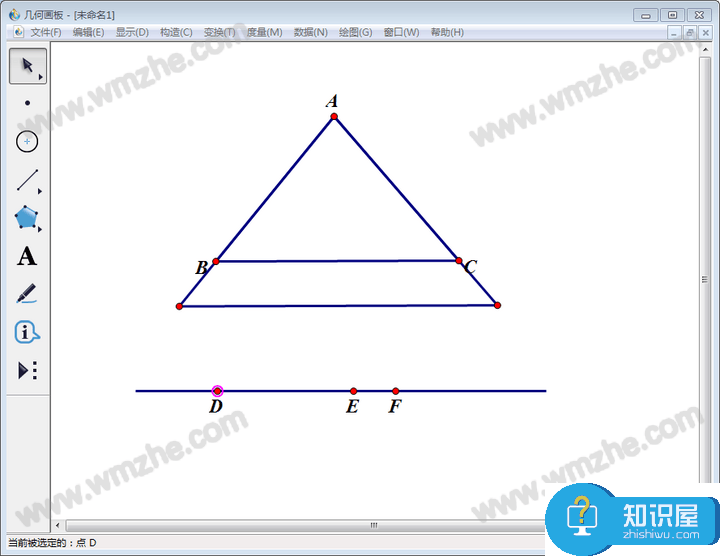
如何使用几何画板画相似三角形的方法就介绍到这里,相信按这个方法画出的几何画板文件能够很好帮助用户动态演示相似三角形的情况。
相关知识
软件推荐
更多 >-
1
 一寸照片的尺寸是多少像素?一寸照片规格排版教程
一寸照片的尺寸是多少像素?一寸照片规格排版教程2016-05-30
-
2
新浪秒拍视频怎么下载?秒拍视频下载的方法教程
-
3
监控怎么安装?网络监控摄像头安装图文教程
-
4
电脑待机时间怎么设置 电脑没多久就进入待机状态
-
5
农行网银K宝密码忘了怎么办?农行网银K宝密码忘了的解决方法
-
6
手机淘宝怎么修改评价 手机淘宝修改评价方法
-
7
支付宝钱包、微信和手机QQ红包怎么用?为手机充话费、淘宝购物、买电影票
-
8
不认识的字怎么查,教你怎样查不认识的字
-
9
如何用QQ音乐下载歌到内存卡里面
-
10
2015年度哪款浏览器好用? 2015年上半年浏览器评测排行榜!


















































